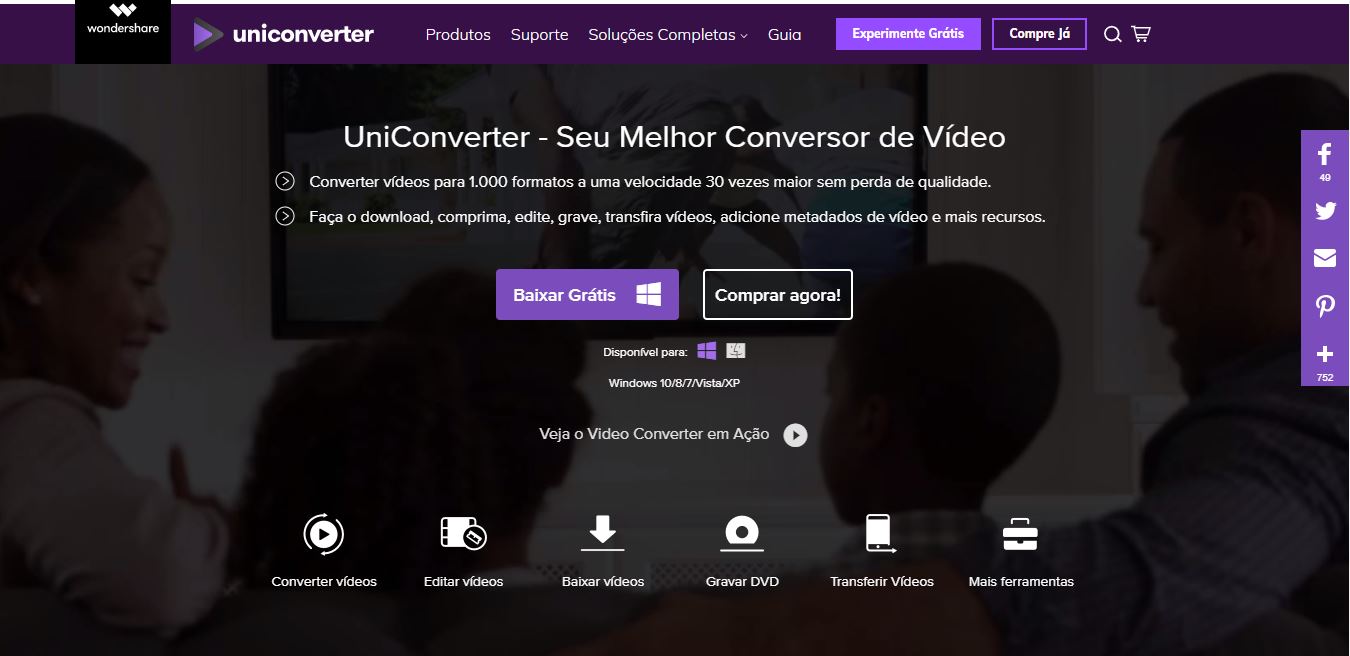Quem nunca se deparou com a situação de ter um vídeo gerado em um determinado formato e precisar abri-lo em outro? Principalmente hoje, em que as opções de produção são inúmeras – e consequentemente suas configurações também.
É um vídeo do celular que exporta como MP4, um vídeo de câmera que exporta como MOV, você precisa converter de MOV para MP4, converter de MP4 para MOV. Um vai e vem sem fim.
Foi-se o tempo em que você tinha um único aparelho que gerava todo seu conteúdo, uma única configuração para se atentar. Em um mundo com diversas redes sociais, cada uma suportando um formato diferente, tem coisa que é mais fácil produzir direto do seu smartphone, tem coisa que requer uma câmera mais parruda.
Nesse contexto, é necessário ter um software que integre bem seus aparelhos e consiga fazer backups e transferências de arquivos sem complicações desnecessárias, além de conseguir fazer a conversão para um mesmo formato.
Pensando nisso, o Gizmodo Brasil, em parceria com a WonderShare, criou esse artigo para facilitar sua vida e propor uma solução definitiva: o Wondershare UniConverter.
Principais recursos
- Converter vídeos: converter vídeos de alta qualidade e alta velocidade para qualquer formato;
- Editar vídeos: montar vídeos, cortar vídeos, aplicar efeitos, adicionar legendas, adicionar uma marca d’água, etc;
- Baixar vídeos: salvar vídeos em mais de 10.000 sites como o YouTube, o Dailymotion e mais, para assistir posteriormente sem conexão com a internet; ou convertê-los em formatos compatíveis para reprodução em TV’s, smartphone ou outros dispositivos;
- Gravar DVD:criar e editar arquivos de DVD de forma fácil, gravar vídeos em discos de DVD e Blu-ray, converter qualquer formato para DVD, fornecer modelos de DVD gratuitos;
- Transferir vídeos:transferir vídeos para dispositivos e discos rígidos externos. Todos os formatos não suportados serão inteligentemente convertidos em compatíveis durante a transferência;
- Mais ferramentas:corrigir metadados de vídeos; conversor de imagem; conversor de RV; reprodução na TV; video compress; gravador da tela; gravador de CD; conversor de CD.
Usando o recurso principal: como converter vídeos
Passo 1 – Adicionar os vídeos
O 1º passo, segundo o Guia do Usuário, é adicionar ao Wondershare UniConverter os vídeos que você quer converter. Para isso, entre na aba “Conversão”, na seção Converter, e clique no botão “Adicionar Arquivos”, que aparece no canto superior esquerdo. É só selecionar o arquivo desejado e ir para o próximo passo.
Passo 2 – Escolha o formato de saída
Tem um íconezinho no canto superior direito que irá te abrir a lista de opções dos formatos de saída. Na sequência, é só clicar na aba “Vídeo” para abrir a interface que contém todos os formatos para conversão. como por exemplo MOV ou MP4. Aqui você pode converter com a resolução original como padrão, ou pode clicar duas vezes para selecionar uma resolução diferente para os arquivos. Feito isso, você está pronto para ir ao próximo passo e converter seu arquivo.
Passo 3 – Converter os arquivos de mídia.
Se você estiver convertendo mais de um vídeo, tem um botão “Converter Tudo”, no canto inferior direito. Se você quiser converter um determinado vídeo individualmente, tem um botão “Converter”, à direita de cada arquivo.
Passo 4 – Localizar os arquivos de mídia convertidos.
Assim que a conversão terminar, para localizar os vídeos convertidos, vá na aba “Convertidos”. Lá, é só clicar no ícone da pasta, que o software te mostrará onde tudo está salvo direitinho.
Prático, não? Saiba tudo sobre o Wondershare UniConverter. Acesse!
*****
ATENÇÃO: Este conteúdo é patrocinado. Portanto, o Gizmodo Brasil não se responsabiliza pelas informações passadas ou compras realizadas através dos links. Os produtos e as promoções são inteiramente responsabilidade da Wondershare UniConverter .